ビデオが上下逆さまに録画された場合、どうしますか?心配しないでください。インスタグラムには動画の回転機能がありません。しかし、Instagram のビデオを再録画したり、上下逆さまのビデオを見ようとして首を引っ張ったりする必要はありません。
代わりに、Clipchamp の無料のオンライン動画エディターで Instagram 動画を簡単に回転させてください。特殊効果やキャプションを追加し、新しく回転した動画をスマートフォンに直接保存して、簡単に Instagram にアップロードできます。
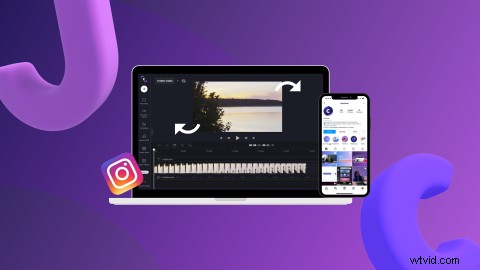
ブラウザー内のオンライン動画エディターを使用して Instagram の動画を回転させる方法については、読み続けてください。
Clipchamp で Instagram の動画を回転する
では、どうすれば Instagram の動画を効率的に回転させることができるでしょうか? Instagramでビデオを回転させる方法に関する簡単なステップバイステップのチュートリアルに飛び込みましょう.
ステップ 1. ログインして、回転させたい動画を選択します
Clipchamp アカウントにログインするか、無料でサインアップしてください。 Instagram の動画を回転するには、まず新しい動画を作成する必要があります。 [動画を作成] をクリックします。 エディターのホームページの右上隅にあるボタン。
+ をクリックします。 左サイドバーの記号。 Instagram ビデオをドラッグ アンド ドロップするか、コンピューター ファイルから選択するか、Google ドライブや OneDrive などの統合から直接アップロードします。
アップロードすると、Instagram ビデオが [マイ メディア] の下に表示されます タブ。回転させたい Instagram 動画をタイムラインにドラッグ アンド ドロップします。
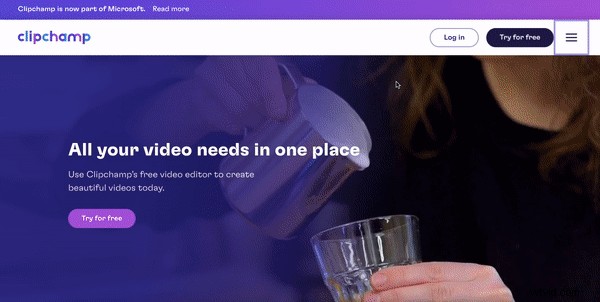
ステップ 2. [動画の編集] をクリックします
タイムラインで Instagram ビデオをクリックすると、変換の下にあるさまざまな編集ツールにアクセスできます。 トリム、クロップ、回転、反転、調整などのタブ。
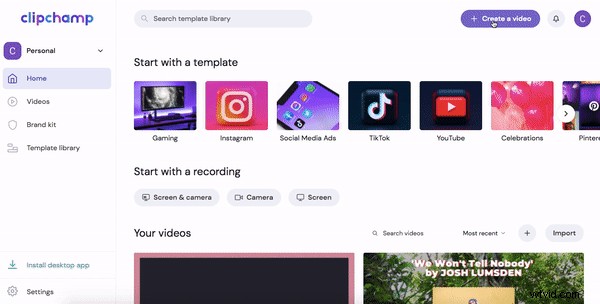
ステップ 3. 動画を回転する
変換をクリックします ビデオ プレビューの上にあるタブ。 [回転] の下にある回転矢印をクリックします。
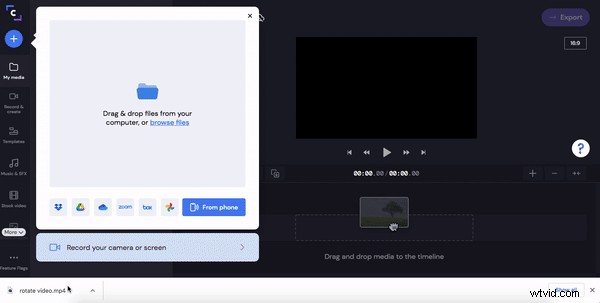
ステップ 4. [保存] をクリックします
最後のステップは、Instagram の回転したビデオを保存することです。紫色の エクスポート をクリックします。 画面の右上隅にあるボタン。ポップアウト タブが表示され、保存オプションが表示されます。 Instagram 動画を高速にアップロードするには、動画を 480p または 720p で保存することをお勧めします。 続行をクリックします 保存する準備ができたら。
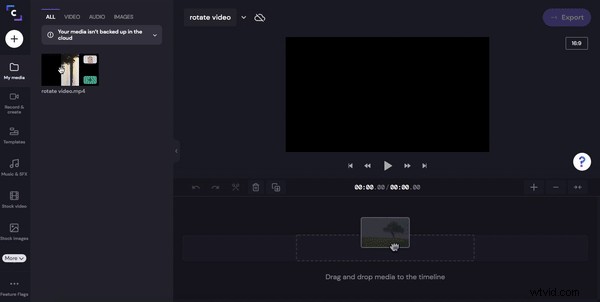
動画の処理が完了したら、スマートフォンに保存して Instagram に投稿します。
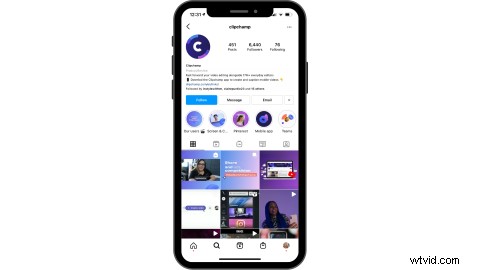
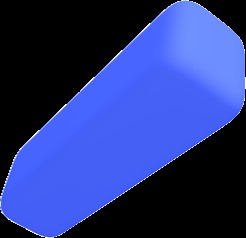
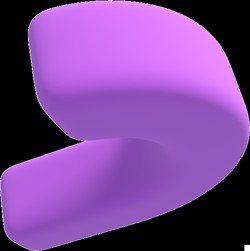
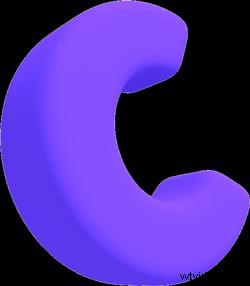 無料のブラウザ内ビデオ エディタ
無料のブラウザ内ビデオ エディタ 数分でプロフェッショナルなビデオを作成
無料でお試しくださいよくある質問
Instagramビデオの回転に関するよくある質問と回答を次に示します.
Instagram が私の動画を反転するのはなぜですか?
Instagram が動画を自動的に回転させると、非常にイライラすることは理解しています。 Instagram は向きコードを保存し、正しい向きではないと判断した場合、画像や動画を自動的に回転させます。残念ながら、彼らのプログラミングは常に正しいとは限りません。
Instagram で動画を回転させる方法
Instagram ユーザーは、アップロード プロセスで動画を回転できません。ただし、フィルターを追加したり、ビデオをミュートまたはトリミングしたり、カバー写真を変更したりすることはできます。
Instagram ライブ動画を回転させる方法
Instagram ライブ動画の録画が完了したら、Instagram ライブを保存します。保存した動画を Clipchamp の無料のオンライン動画エディターにアップロードし、上記と同じ手順で Instagram ライブを回転させます。
Instagram ビデオのサイズは?
ユーザーは、次のサイズの Instagram 動画をアップロードできます。
-
4:5 - 1080 x 1350 ピクセル
-
1:1 - 1080 x 1080 ピクセル
-
1.91:1 - 1080 x 608 ピクセル
-
IGTV のサイズは 1:1.55 - 420 x 654px です
詳細については、Instagram ビデオの究極のガイドをご覧ください。
Instagram の動画ファイルのサイズと形式は?
すべての Instagram 動画は、MP4 または MOV ファイル形式で、最大ファイル サイズが 4 GB である必要があります。
Clipchampであっという間にInstagram動画を回転
Clipchamp のブラウザー内動画エディターで Instagram 動画を簡単に回転できるだけでなく、動画広告、Instagram のリール、ストーリーも簡単に作成できます。 Clipchamp のドラッグアンドドロップオンライン動画エディターで Instagram 動画コンテンツの編集を始めましょう。
